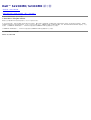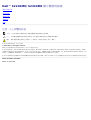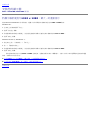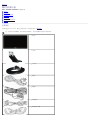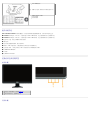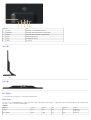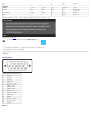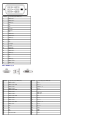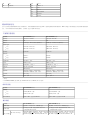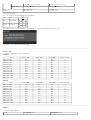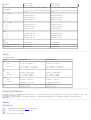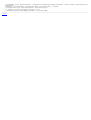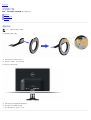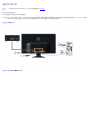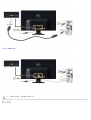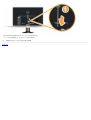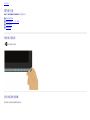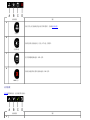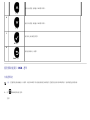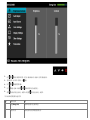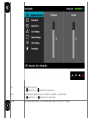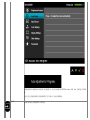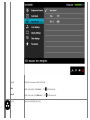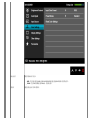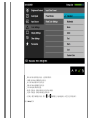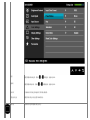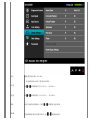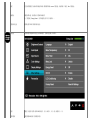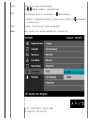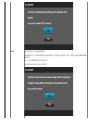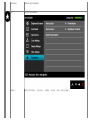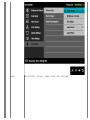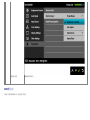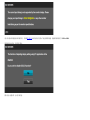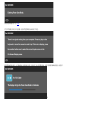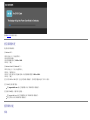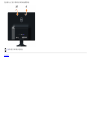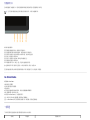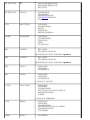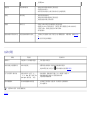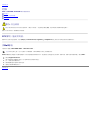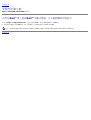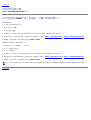Dell™ S2230MX/S2330MX 顯示器
使用指南(User's Guide)
將顯示解析度設為 1920 x 1080 (最大)的重要指示
此文件中的資訊如有變更,恕不另行通知。
© 2011 Dell Inc. All rights reserved.
嚴格禁止在未獲得Dell Inc.書面同意的情況下以任何方式重製任何部分。
此文件中使用的商標: Dell 與 DELL 標誌皆為Dell Inc的商標; Microsoft 與 Windows 則為Microsoft Corporation在美國與/或其他國家的註冊商標; Adobe
為Adobe Systems Incorporated的商標,且可能已以特定的司法權力註冊。 ENERGY STAR 為美國環境保護局(U.S. Environmental Protection Agency)的註
冊商標。 身為ENERGY STAR的夥伴之一,Dell Inc.保證此產品符合ENERGY STAR在能源使用效率上的規定。
身為ENERGY STAR的夥伴之一,Dell Inc.保證此產品符合ENERGY STAR在能源使用效率上的規定。
型號 S2230MXf/S2330MXc
2011年 6月 Rev. A00

Dell™ S2230MX/S2330MX 顯示器使用指南
關於您的顯示器
設定顯示器
操作顯示器
疑難排解
附錄
注意、小心與警告訊息
注意: "注意"會指出可幫助您更妥善使用電腦的重要資訊的注意事項。
小心: 指出潛在硬體損害或資料遺失問題,並告訴您如何避免產生此問題的通知事項。
警告: 警告會指出潛在或財產上的損失、人身傷害、或甚至造成死亡等小心事項。
此文件中的資訊如有變更,恕不另行通知。
© 2011 Dell Inc. All rights reserved.
嚴格禁止在未獲得Dell Inc.書面同意的情況下以任何方式重製任何部分。
此文件中使用的商標: Dell 與 DELL 標誌皆為Dell Inc的商標; Microsoft 與 Windows 則為Microsoft Corporation在美國與/或其他國家的註冊商標; Adobe
為Adobe Systems Incorporated的商標,且可能已以特定的司法權力註冊。 ENERGY STAR 為美國環境保護局(U.S. Environmental Protection Agency)的註
冊商標。 身為ENERGY STAR的夥伴之一,Dell Inc.保證此產品符合ENERGY STAR在能源使用效率上的規定。
此文件中可能會使用其他商標與商品名稱來參照聲稱的標誌與名稱或其產品的實體。 Dell Inc.放棄除了其自己的商標與商品名稱以外的任何商標與商品名稱的所有利益。
Model S2230MXf/S2330MXc
2011年 6月 Rev. A00

回到內容頁
安裝您的顯示器
Dell™ S2230MX/S2330MX 顯示器
將顯示解析度設為1920 x 1080(最大)的重要指示
使用 Microsoft Windows® 作業系統時,遵循下列的步驟將顯示器解析度設定為1920 x 1080像素:
Windows XP:
1. 在桌面上按右鍵並選擇「內容」。
2. 選擇「設定值」標籤。
3. 將滑鼠移動至解析度指示標籤上,按住滑鼠左鍵將其移動至右邊設定顯示器解析度為1920 x 1080 。
4. 選擇「確定」標籤。
Windows Vista® 或 Windows® 7:
1. 請在桌面上按一下右鍵並按一下「個人化」。
2. 按一下「變更顯示設定」。
3. 將滑鼠移動至解析度指示標籤上,按住滑鼠左鍵將其移動至右邊設定顯示器解析度為1920 x 1080。
4. 選擇「確定」標籤。
假如您的解析度設定中沒有1920 x 1080 這個選項,您需要更新你的顯示卡驅動程式。 請於下面的方案中選擇最接近您使用的電腦
類型,並依照其中的指示設定:
1: 若您有Dell™ 桌上型或Dell™ 可攜式電腦,且有網際網路存取能力。
2: 若您是使用非Dell Dell™ 桌上型電腦、可攜式電腦或顯示卡。
回到內容頁

DVI-HDMI轉接頭
注意:該圖只是示意圖,實際加密狗的外觀可能有所不同。
驅動程式與說明文件碟片
快速安裝指南
產品資訊指南
產品功能特色
Dell S2230MX/S2330MX 平面顯示器配備了一個主動式矩陣薄膜式電晶體液晶顯示器。 此顯示器的功能特色包括:
■ S2230MX: 54.61 厘米(21.5 英吋)可視顯示區域,1920 x 1080 解析度,並且支援較低解析度的全螢幕顯示功能。
■ S2330MX: 58.42 厘米(23.0 英吋)可視顯示區域,1920 x 1080 解析度,並且支援較低解析度的全螢幕顯示功能。
■ 從坐著到站立位置,或者左右移動都可檢視的寬視角。
■ 活動式底座。
■ 若您的系統支援隨插即用標準,便可以隨插即用。
■ 螢幕顯示(OSD)調整功能表,可讓您輕鬆設定各項設定值以及將畫面最佳化。
■ 包含資訊檔(INF)、影像色彩吻合檔(ICM)與產品說明文件的軟體與說明文件碟片。
■ 符合ENERGY STAR®標準。
■ 安全鎖槽。
■ 符合EPEAT™ Silver標準。
認識各部位與控制裝置
前面外觀
1.
功能鈕(如需詳細資訊,請參閱操作顯示器
)
2.
開啟/關閉電源按鈕(配備LED指示燈)
背面外觀

標籤 說明 用途
1
安全鎖槽 使用有鎖定的安全鎖來協助保護您的顯示器安全。
2
序號條碼標簽 如果您需要洽詢Dell有關技術支援的事項,請參考此標籤。
3
適配器接口 連接顯示器的電源線并通過12V的直流適配器進行轉換。
4
DVI接口 用DVI線連接顯示器與主機。
5
VGA接口 用VGA線連接顯示器與主機。
6
認證標簽 列出管理認證。
側面外觀
右側
底部外觀
顯示器規格
以下的規格可提供與顯示器的各種管理模式,以及各種接頭的針腳定義有關的資訊。
電源管理模式
若個人電腦已安裝符合VESA的DPMS規格的顯示卡或軟體,此顯示器便可在使用時自動降低耗電量。 這指的是省電模式。 若電腦偵測到來自鍵盤、滑鼠或其他輸入裝置的輸入訊號,顯示器便會自動恢
復正常運作。 下表列出了自動省電功能的耗電量與訊號指示:
S2230MX:
VESA模式 水平同步 垂直同步 視訊 電源指示燈 耗電量
正常運作 啟動 啟動 啟動 白色 13 W ( 典型 )
20 W ( 最高 )
使用中-關閉模式 未啟動 未啟動 空白 琥珀色 低於0.5 W

關閉
- - -
熄滅 低於
0.5 W
S2330MX:
VESA模式 水平同步 垂直同步 視訊 電源指示燈 耗電量
正常運作 啟動 啟動 啟動 白色 27 W ( 典型 )
33 W ( 最高 )
使用中-關閉模式 未啟動 未啟動 空白 琥珀色 低於0.5 W
關閉
- - -
熄滅 低於0.5 W
OSD只有在正常運作模式中才可使用。 在使用中-關閉模式按下電源按鈕以外的任何按鈕時,便會顯示以下訊息:
請啟動電腦與顯示器存取 OSD。
注意:Dell 2230MX/S2330MX 平面顯示器符合ENERGY STAR®-標準。
* 只有在拔除顯示器的主電源連接線時,才能使顯示器達到在關閉(OFF)模式中零耗電量的目標。
** 最大耗電量為使用最大亮度及對比度時的耗電量。
針腳定義
15針D-sub接頭
針腳編號 15針端訊號連接線的顯示器端
1
視訊-紅色
2
視訊-綠色
3
視訊-藍色
4
GND(接地)
5
Self-test(自我測試)
6
GND-R(接地-R)
7
GND-G(接地-G)
8
GND-B(接地-B)
9 DDC +5 V
10
GND-sync(接地同步)
11
GND(接地)
12
DDC資料
13
H-sync(水平同步)
14
V-sync(垂直同步)
15
DDC時脈
DVI接頭

針腳編號 已連接訊號連接線的24針腳端
1 TMDS RX2-
2 TMDS RX2+
3
TMDS接地
4
浮動
5
浮動
6
DDC時脈
7
DDC資料
8
浮動
9 TMDS RX1-
10 TMDS RX1+
11
TMDS接地
12
浮動
13
浮動
14
+5 V電源
15
自我測試
16
熱插拔偵測
17 TMDS RX0-
18 TMDS RX0+
19
TMDS接地
20
浮動
21
浮動
22
TMDS接地
23 TMDS Clock+
24 TMDS Clock-
DVI-HDMI 轉接頭
針腳編號 已連接訊號連接線的19針腳端
1 TMDS Date2+
2 TMDS Date2 GND
3 TMDS Date2-
4 TMDS Date1+
5 TMDS Date1 GND
6 TMDS Date1-
7 TMDS Date0+
8 TMDS Date0 GND
9 TMDS Date0-
10 TMDS Clock+
11 TMDS Clock GND
12 TMDS Clock-
13 CEC
14 NC
15 SCL
16 SDA
17 DDC/CEC GND
針腳編號 已連接訊號連接線的24針腳端
1 TX 2 -
2 TX 2 +
3 SHLD 2 / 4
4 TX 4 -
5 TX 4 +
6
DDC 時脈
7
DDC 資料
8 NC
9 TX 1 -
10 TX 1 +
11 SHLD 1 / 3
12 TX 3 -
13 TX 3 +
14 +5V
15 GND
16 HPD
17 TX 0 -

18 +5V
19
熱插拔偵測
18 TX 0 +
19 SHLD 0 / 5
20 TX 5 -
21 TX 5 +
22 TX CLK SHLD
23 TX CLK +
24 TX CLK -
隨插即用相容性
您可以在任何相容於隨插即用標準的系統中安裝此顯示器。 本顯示器會使用顯示器資料通道(DDC)通訊協定自動提供延伸顯示識別資料(EDID)給電腦,因此系統便能自行設定並將顯示器設定值最
佳化。 大部分的顯示器安裝作業都是自動執行。 若有需要,您也可以選擇不同的設定值。
平面顯示器規格
機型編號 Dell S2230MX 顯示器 Dell S2330MX 顯示器
螢幕類型 主動式矩陣 - TFT LCD 主動式矩陣 - TFT LCD
面板類型
TN TN
螢幕尺寸 54.61 厘米 (21.5英吋對角可視影像大小) 58.42 厘米(23英吋對角可視影像大小)
預設顯示區域:
水平
垂直
476.6 mm(18.76 英吋)
268.1 mm(10.56 英吋)
509.18 mm(20.05 英吋)
286.42 mm(11.28 英吋)
像素點距
0.248 mm 0.265 mm
檢視角度:
水平
垂直
標準170 °
標準160 °
標準170 °
標準160 °
光線輸出能力 250 cd/m ²(典型) 250 cd/m ²(典型)
對比度 1000比1(典型) 1000比1(典型)
動態對比率 8,000,000 : 1(典型)* 8,000,000 : 1(典型)*
面板塗層 硬度 3H,抗眩光處理 硬度 3H,抗眩光處理
背光 LED 燈條系統 LED 燈條系統
反應時間
典型 5 ms (黑變白); 典型 2 ms 搭
載Overdrive(驅動加速)技術(灰到灰)
典型 5 ms (黑變白); 典型 2 ms 搭
載Overdrive(驅動加速)技術(灰到灰)
色彩深度 16.7 百萬色 16.7 百萬色
色域 82 %(標準)** 82 %(標準)**
* 預估值。
** S2230MX/S2330MX 色域 (標準) 是以 CIE1976 (82 %) 及 CIE1931 (72 %) 為基準。
解析度規格
機型編號 Dell S2230MX 顯示器 Dell S2330MX 顯示器
掃瞄範圍
水平
垂直
30 kHz至83 kHz(自動)
56 Hz至75 Hz(自動)
30 kHz至83 kHz(自動)
56 Hz至75 Hz(自動)
最高預設解析度 1920 x 1080,垂直更新率為60 Hz 1920 x 1080,垂直更新率為60 Hz
電氣規格
機型編號 Dell S2230MX 顯示器 Dell S2330MX 顯示器
影像輸入訊號 類比RGB: 0.7伏特 +/-5 %,75歐姆輸入阻抗 類比RGB: 0.7伏特 +/-5 %,75歐姆輸入阻抗
同步輸入訊號
水平與垂直同步分離,無極性限制TTL等級、SOG
(Composite SYNC on green)
水平與垂直同步分離,無極性限制TTL等級、SOG
(Composite SYNC on green)
交流 直流適配
輸入伏特 / 頻率 / 電流
Delta ADP-40DD B 型號適配器:100 VAC至240 VAC
/ 50 Hz 至 60 Hz +
3 Hz / 1.5 A(最高); Lite-On
PA-1041-0
型號適配器:
100 VAC
至
240 VAC / 50
Delta ADP-40DD B 型號適配器:100 VAC至240 VAC
/ 50 Hz 至 60 Hz +
3 Hz / 1.5 A(最高); Lite-On
PA-1041-0
型號適配器:
100 VAC
至
240 VAC / 50

/
器
Hz 或 60 Hz +
3 Hz / 1.2 A(最高) Hz 或 60 Hz + 3 Hz / 1.2 A(最高)
輸出伏特 / 電流 輸出: 12 VDC / 3.33 A 輸出: 12 VDC / 3.33 A
浪湧電流
120 V: 30 A(最高)
240 V: 60 A(最高)
120 V: 30 A(最高)
240 V: 60 A(最高)
* 驗證合格的AC/DC適配器:
注意: 為防止損害顯示器, 僅可使用原裝適配器針對這款特殊的Dell顯示器。
工廠 型號 極性
Delta ADP-40DD BA
Lite-On PA-1041-0
本顯示器配有故障安全機制,可在非標電源適配器插入直流插座時關閉顯示器。當顯示器檢測到電源適配器有誤時,將顯示以下資訊。
為防止損壞設備,強烈用戶使用顯示器隨附的原裝電源適配器。
預設顯示模式
以下的表格列出了Dell保證的影像尺寸與置中功能的預設模式:
S2230MX:
顯示模式 水平頻率(kHz) 垂直頻率(Hz) 像素時脈(MHz) 同步極性(水平/垂直)
VESA, 720 x 400 31.5 70.0 28.3 -/+
VESA, 640 x 480 31.5 60.0 25.2 -/-
VESA, 640 x 480 37.5 75.0 31.5 -/-
VESA, 800 x 600 37.9 60.0 40.0 +/+
VESA, 800 x 600 46.9 75.0 49.5 +/+
VESA, 1024 x 768 48.4 60.0 65.0 -/-
VESA, 1024 x 768 60.0 75.0 78.8 +/+
VESA, 1152 x 864 67.5 75.0 108.0 +/+
VESA, 1280 x 1024 64.0 60.0 108.0 +/+
VESA, 1280 x 1024 80.0 75.0 135.0 +/+
VESA, 1920 x 1080 67.5 60.0 148.5 +/+
S2330MX:
顯示模式 水平頻率(kHz) 垂直頻率(Hz) 像素時脈(MHz) 同步極性(水平/垂直)
VESA, 720 x 400 31.5 70.0 28.3 -/+
VESA, 640 x 480 31.5 60.0 25.2 -/-
VESA, 640 x 480 37.5 75.0 31.5 -/-
VESA, 800 x 600 37.9 60.0 40.0 +/+
VESA, 800 x 600 46.9 75.0 49.5 +/+
VESA, 1024 x 768 48.4 60.0 65.0 -/-
VESA, 1024 x 768 60.0 75.0 78.8 +/+
VESA, 1152 x 864 67.5 75.0 108.0 +/+
VESA, 1280 x 1024 64.0 60.0 108.0 +/+
VESA, 1280 x 1024 80.0 75.0 135.0 +/+
VESA, 1920 x 1080 67.5 60.0 148.5 +/+
實體特性
以下的表格列出了顯示器的實體特性:
機型編號 Dell S2230MX 顯示器 Dell S2330MX 顯示器

連接接頭類型
D-sub
:藍色連接器
DVI-D:白色連接器
D-sub
:藍色連接器
DVI-D:白色連接器
訊號連接線類型
類比: 可拆卸、D-Sub、15針、出貨時已連接至顯示器
數位: 可拆卸、DVI-D、硬式針腳,裝運時與顯示器分開放置
(可選性)
類比:可移除、D-Sub、15pins,出貨時已與顯示器連接完成
數位: 可拆卸、DVI-D、硬式針腳,裝運時與顯示器分開放置
(可選性)
尺寸: (含底座)
高
寬
深
391.36 mm (15.41 英吋)
519.60 mm (20.46 英吋)
188.25 mm (7.41 英吋)
410.22 mm (16.15 英吋)
552.20 mm (21.74 英吋)
188.26 mm (7.41 英吋)
尺寸: (不含底座)
高
寬
深
324.03 mm (12.76 英吋)
519.60 mm (20.46 英吋)
30.30 mm (1.19 英吋)
342.13 mm (13.47 英吋)
552.20 mm (21.74 英吋)
30.30 mm (1.19 英吋)
底座尺寸:
高
寬
深
127.90 mm (5.04 英吋)
188.25 mm (7.41 英吋)
188.25 mm (7.41 英吋)
127.98 mm (5.04 英吋)
188.26 mm (7.41 英吋)
188.26 mm (7.41 英吋)
重量:
含包裝重量
4.88 kg (10.76 磅)
4.70 kg (10.36 磅)
含支架、線纜、適配器和轉折頭的重量 3.96 kg (8.73 磅) 3.76 kg (8.29 磅)
底座配件的重量 0.39 kg (0.86 磅) 0.38 kg (0.84 磅)
環境特性
下表列出顯示器的環境特性:
機型編號 Dell S2230MX 顯示器 Dell S2330MX 顯示器
溫度
運作時
沒有運作時
0 ° C至40 ° C (32 ° F至104 ° F)
存放: -20 ° C至60 ° C(-4 ° F至140 ° F)
運送: -20 ° C至60 ° C(-4 ° F至140 ° F)
0 ° C至40 ° C (32 ° F至104 ° F)
存放: -20 ° C至60 ° C(-4 ° F至140 ° F)
運送: -20 ° C至60 ° C(-4 ° F至140 ° F)
濕度
運作時
沒有運作時
10 %至80 %(沒有凝結水的狀態)
存放: 5 %至90 %(沒有凝結水)
運送: 5 %至90 %(沒有凝結水)
10 %至80 %(沒有凝結水的狀態)
存放: 5 %至90 %(沒有凝結水)
運送: 5 %至90 %(沒有凝結水)
海拔高度
運作時
沒有運作時
最高 3,048 公尺(10,000 英呎)
最高 10,668 公尺(35,000 英呎)
最高 3,048 公尺(10,000 英呎)
最高 10,668 公尺(35,000 英呎)
散熱
68.26 BTU/小時(最大)
44.37 BTU/小時(標準)
112.63 BTU/小時(最大)
92.15 BTU/小時(標準)
液晶顯示器品質與像素政策
在製造液晶顯示器的過程中,有一或多個像素變成固定不變狀態的情形並不常見。 看到的結果是固定像素顯示為極小的黑色或明亮的變色點。 像素保持一直亮起時,就是我們所知的「亮點」。 像素保
持以黑色顯示時,就是我們所知的「暗點」。
在幾乎所有情況中,這些固定像素很難看到,而且不會減損顯示器品質或使用性。 有1到5個固定亮/暗點的顯示器被視為正常且符合競爭標準。如需詳細資訊,請造訪「Dell支援」網站:
support.dell.com。
維護指南
清潔您的顯示器
小心:請在清潔顯示器之前先仔細閱讀並依照安全指示中的說明清潔顯示器。
小心: 清潔顯示器之前,請先將顯示器電源線從電源插座上拔除。
請依照以下列出的指示拆開包裝、清潔或拿取顯示器:

連接白色的DVI連接線
小心:這些圖示僅供說明。 電腦外觀可能會有所不同。
卸下支架

向上鍵
使用向上鍵可調整(提高範圍)OSD選單中的項目。
B
向下鍵
使用向下鍵可調整(降低範圍)OSD選單中的項目。
C
OK(確定)
使用「確定」鍵可確認您的選擇。
D
Back(返回)
使用返回按鍵回到上一個選單。
使用螢幕功能顯示(OSD)選單
存取選單系統
注意: 若您變更設定值然後繼續進入另一個選單,或是退出OSD選單,顯示器便會自動儲存您所做的變更。若您變更設定值然後等待OSD選單消失,您所做的變更也會被儲存起來。
1. 按下
開啟OSD選單並顯示主選單。
主選單

2.
按下
與 按鍵可切換選單中的選項。當您從一個圖示移動到另一個圖示時,選項名稱便會被反白。
3.
若要選擇選單上返白的項目,請再按一次 按鍵。
4.
按下
與 按鍵選擇想要的參數。
5.
按下
按鍵進入捲軸,然後使用 或 按鍵依照選單上的指示變更設定。
6.
選擇
取消目前的設定值並回到上一層選單,或是選擇 接受設定值並回到上一層選單。
下表為所有OSD選單選項與其功能的清單。
圖示 選單與子選單 說明
能耗(Energy Use) 此儀表即時呈現顯示器正耗用的電量。
亮度/對比度 可使用亮度與對比度選單調整亮度與對比度。
ページが読み込まれています...
ページが読み込まれています...
ページが読み込まれています...
ページが読み込まれています...
ページが読み込まれています...
ページが読み込まれています...
ページが読み込まれています...
ページが読み込まれています...
ページが読み込まれています...
ページが読み込まれています...
ページが読み込まれています...
ページが読み込まれています...
ページが読み込まれています...
ページが読み込まれています...
ページが読み込まれています...
ページが読み込まれています...
ページが読み込まれています...
ページが読み込まれています...
ページが読み込まれています...
ページが読み込まれています...
ページが読み込まれています...
ページが読み込まれています...
ページが読み込まれています...
ページが読み込まれています...
-
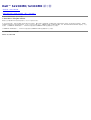 1
1
-
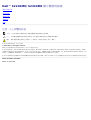 2
2
-
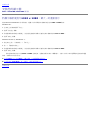 3
3
-
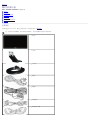 4
4
-
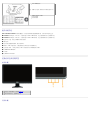 5
5
-
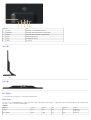 6
6
-
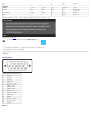 7
7
-
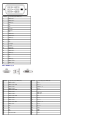 8
8
-
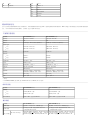 9
9
-
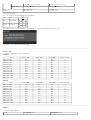 10
10
-
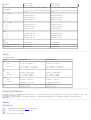 11
11
-
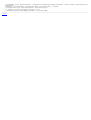 12
12
-
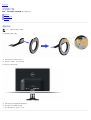 13
13
-
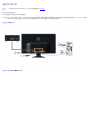 14
14
-
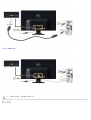 15
15
-
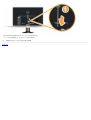 16
16
-
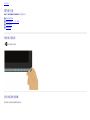 17
17
-
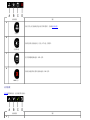 18
18
-
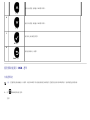 19
19
-
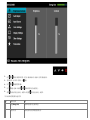 20
20
-
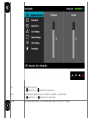 21
21
-
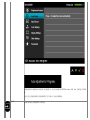 22
22
-
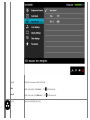 23
23
-
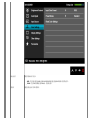 24
24
-
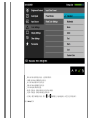 25
25
-
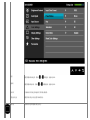 26
26
-
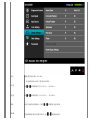 27
27
-
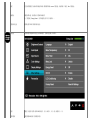 28
28
-
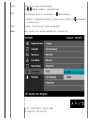 29
29
-
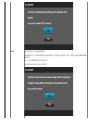 30
30
-
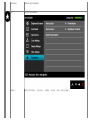 31
31
-
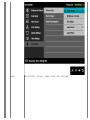 32
32
-
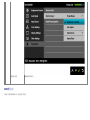 33
33
-
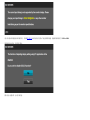 34
34
-
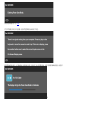 35
35
-
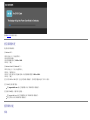 36
36
-
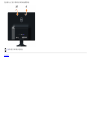 37
37
-
 38
38
-
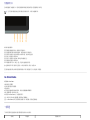 39
39
-
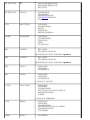 40
40
-
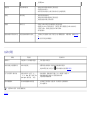 41
41
-
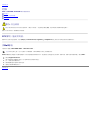 42
42
-
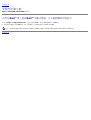 43
43
-
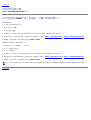 44
44